Drucken Werkzeug im WebOffice html Client
Das Drucken Werkzeug ermöglicht es dem Anwender, hochqualitative Drucke in verschiedenen Dateiausgabeformaten, Layoutgrößen und Auflösungen zu erstellen. Die Unterstützung dynamischer Textfelder und die einfache Wiedergabe von Attributen bereits selektierter Objekte ist ebenfalls darin enthalten.
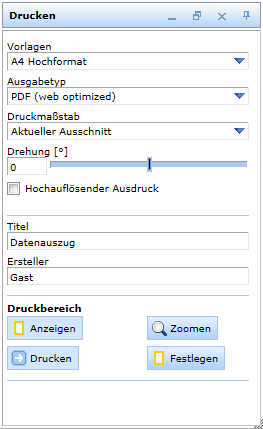
Dialog - Drucken
Vorlagen
Wählen Sie eine der konfigurierten Druckvorlagen aus der Auswahlwerteliste aus. Wenn keine spezielle Druckvorlage in WebOffice 10.4 SP2 Projektkonfiguration angelegt worden ist, dann werden alle bestehenden Druckvorlagen aus dem WebOffice plotten Verzeichnis (<ArcGIS Server location>\directories\WebOfficePlotTemplates) aufgelistet. Andererseits werden nur explizit aufgelistete Druckvorlagen angezeigt.
Ausgabetyp
Wählen Sie einen der konfigurierten Ausgabetypen aus der Auswahlwerteliste aus.
Druckmaßstab
Wählen Sie entweder einen der angebotenen, vordefinierten Maßstäbe oder geben Sie einen freien Maßstab ein. Falls die Druckmaßstäbe konfiguriert sind, stehen die vordefinierten Maßstäbe als Option zur Verfügung:
•Aktueller Ausschnitt nimmt den aktuell sichtbaren Bereich und passt den Maßstab an.
•Aktueller Maßstab nimmt den aktuellen Maßstab und passt den Bereich an.
Hinweis: Ausdrucke in Maßstabsbereichen, die größer sind als der detaillierteste Maßstab eines eingebundenen, gekachelten Kartendienst, sind möglich.
Hinweis: Falls ein freier Maßstab bei der Konfiguration der Druckmaßstäbe bei Vorlage (Dateiname) in WebOffice 10.4 SP2 festgelegt ist und kein Druckmaßstab in der Auswahlliste ausgewählt wird, wird der gerade aktive Maßstab in der Kartenansicht für den Druck verwendet.
Eine komfortable Funktion beim Druckvorgang in WebOffice 10.4 SP2 ist es einen Druckbereich mit freiem Maßstab mittels Boxselektion aufzuziehen. Dies geschieht durch Aktivieren des Buttons Festlegen im Druck-Dialogfenster. Der aufgezogene Druckbereich richtet sich dann automatisch an das Format der Druckvorlage.
Überschneidung der Druckseiten
Für Seriendrucke kann eine Überschneidung der einzelnen Druckseiten festgelegt werden. Definieren Sie entweder mittels manueller Eingabe oder über den Schieberegler, wie viel Prozent der einzelnen Druckseiten überlagert werden sollen.
Drehung
Ermöglicht eine Drehung des Druckbereichs, um die darzustellenden Objekte besser abbilden zu können. Der Drehwinkel kann entweder mittels manueller Gradeingabe oder über den Schieberegler festgelegt werden.
Hochauflösender Ausdruck
Über diese Option kann zwischen hoher und normaler Druckauflösung umgeschaltet werden. Hochauflösende Ausdrucke beanspruchen wesentlich mehr Systemressourcen.
Dynamische Texte
Im Druckformular gibt es eine Reihe von Feldern (z.B. Titel, Ersteller), die mit Inhalt befüllt werden können. Dieser Inhalt wird dann in den Ausdruck übertragen.
Buttons |
Beschreibung |
|
Visualisiert den zu erwartenden Druckbereich in der Karte, der unter Druckmaßstab eingestellt ist. Der Druckbereich kann zusätzlich noch mit der Maus verschoben werden. |
|
Zoomt auf den zu erwartenden Druckbereich |
|
Druckt den Inhalt des aktuellen Druckbereichs |
oder
|
Mit dem Festlegen Button kann der Druckbereich im vorausgewählten Druckmaßstab aufgezogen werden. Wenn ein Seriendruck konfiguriert ist, erscheint anstelle des Festlegen ein Seriendruck Button, der es ermöglicht, einen Druckbereich nach Auswahl eines Druckmaßstabes in der Karte aufzuziehen. Hinweis: Weitere Informationen über den Seriendruck finden Sie im Kapitel Seriendruck. |
Dialog - Drucken
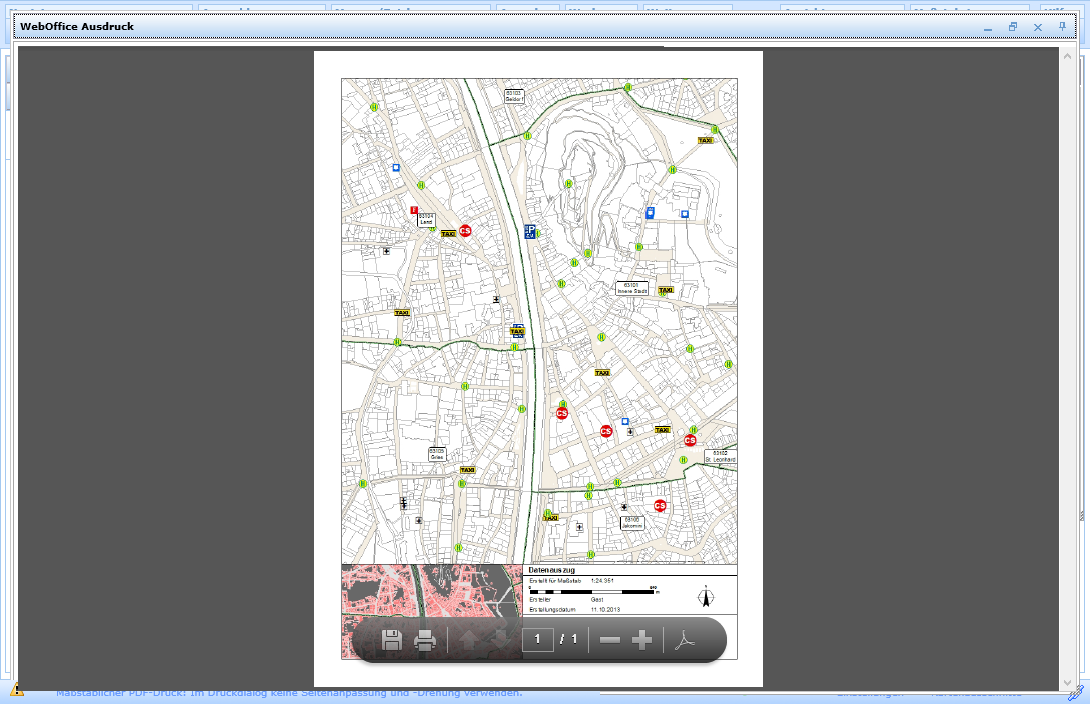
Erstellter Ausdruck im WebOffice html client
Hinweis: Weitere Informationen zur Konfiguration des Drucken Werkzeugs mit WebOffice author finden Sie im Kapitel Drucken.
Hinweis: Weitere Informationen zur Konfiguration von Druckvorlagen sowie möglichen Funktionsfeldern finden Sie unter Vorlage (Dateiname) ff.
Hinweis: Weitere Informationen zur Konfiguration von verschiedenen Ausgabeformaten finden Sie unter Dateiausgabeformate.
Hinweis: Weitere Informationen zur Konfiguration eines optionalen Druckdienstes finden Sie unter ArcGIS Server Druck-Service.